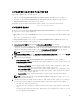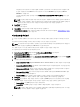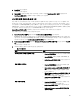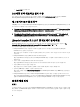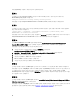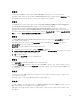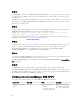Users Guide
• Apply(적용)를 클릭합니다.
Dell 자동 검색 네트워크 설치 사양
자동 검색 오류 메시지, 설명 및 대응 방식에 대한 자세한 내용은 delltechcenter.com에 제공되는
Dell Auto-
Discovery Network Setup Specification(Dell 자동 검색 네트워크 설치 사양)
을 참조하십시오.
업그레이드 또는 문제 복구
ConfigMgr 1.2 이상을 위한 Dell Lifecycle Controller Integration을 설치한 후에 Dell Server Deployment Pack을 업그레
이드하거나 복구했다면 다음 단계를 따르십시오.
1. [ConfigMgrRoot]\AdminUI\XmlStorage\Extensions\Bin\Deployment\Dell\PowerEdge\LC\에서 [ConfigMgrRoot]\OSD
\Lib\Packages\Deployment\Dell\PowerEdge\CustomReboot\
로 CustomReboot.vbs를 복사합니다. 대상 폴더의 파
일을 덮어씁니다.
2. [ConfigMgrRoot]\AdminUI\XmlStorage\Extensions\Bin\Deployment\ Dell\PowerEdge\LC\에서 [ConfigMgrRoot]
\AdminUI\XmlStorage\Extensions\Bin\Deployment\ Dell\PowerEdge\로 DellPowerEdgeDeployment.xml을 복사합
니다. 대상 폴더의 파일을 덮어씁니다.
Lifecycle Controller 로그 보기 및 내보내기 문제 해결
Lifecycle Controller에서 단일 시스템이나 컬렉션을 볼 때 그리드 보기에 다음 값이 표시될 수 있습니다. No.
Column(열 개수), Not Available(사용 불가), Category(범주), Description(설명) 및 ID 열에 -1
가능한 이유와 해결 방법은 다음과 같습니다.
• Lifecycle Controller가 다른 작업이나 프로세스를 실행 중이므로 시스템 또는 컬렉션에 대한 Lifecycle
Controller 로그를 검색할 수 없습니다.
해결 방법
: 잠시 기다렸다가 시스템이나 컬렉션에 대한 로그 검색 또는 새로 고침을 다시 시도하여 로그를 다
시 봅니다.
• Lifecycle Controller가 지정된 CIFS 공유에 액세스하지 못합니다.
해결 방법
: CIFS 공유에서 권한을 확인하고 Lifecycle Controller 대상 시스템에서 공유에 액세스할 수 있는지
확인합니다.
• 사이트 서버가 지정된 CIFS 공유에 액세스하지 못합니다.
해결 방법
: CIFS 공유에서 권한을 확인하고 사이트 서버에서 공유에 액세스할 수 있는지 확인합니다.
• 지정된 CIFS 공유가 읽기 전용 공유입니다.
해결 방법
: 읽기 및 기록이 활성화된 상태에서 공유 위치에 대한 세부 사항을 제공합니다.
• 암호화된 .XML 파일이 제대로 구성되어 있지 않습니다.
해결 방법
: 자세한 내용은 dell.com/support/manuals에서
Dell Lifecycle Controller 버전 1.00.00 사용 설명서
를 참
조하십시오.
• Lifecycle Controller 버전 1.3 또는 1.4에서 Lifecycle Controller 버전 1.5로 대상 시스템을 업그레이드하는 경우
해결 방법
: Lifecycle Controller 로그를 내보내고 Unified Server Configurator를 통해 Lifecycle Controller 와이프를
실행하고 Unified Server Configurator를 다시 설치한 후 Lifecycle Controller 로그를 다시 생성합니다.
문제와 해결 방법
문제 1
문제
: 공유 네트워크 모드에서 구성된 Integrated Dell Remote Access Controller를 사용하여 대상 시스템에 운영 체
제를 배포할 경우 Windows PE 환경이 네트워크 드라이버에서 시작하지 못해 작업 순서에 도달하기 전에 시스템
이 다시 시작합니다.
66